Khi tốc độ máy tính có phần chậm lại do tài nguyên bị chiếm dụng bởi các chương trình không cần thiết thì bạn có thể dễ dàng biết được các chương trình này thông qua Task Manager. Tuy nhiên, khi có quá nhiều chương trình mà bạn lại không thể biết đó là chương trình nào, và ứng dụng đó để làm gì?
Lúc này trang web http://www.pcpitstop.com/spycheck/known.asp sẽ giúp bạn làm được điều đó. Nó có chức năng tìm kiếm trong cơ sở dữ liệu những chương trình đảm bảo cần thiết hoạt động cho máy tính. Nhờ đó bạn có thể tìm ra file nào 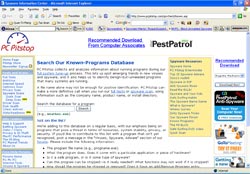 cần thiết, không cần thiết khi chạy trong Windows.
cần thiết, không cần thiết khi chạy trong Windows.
Để kiểm tra, sau khi bạn truy cập vào trang web, bạn đánh tên tập tin ứng dụng vào ô "Search the database for a program" tên file đang cần tìm hiểu, và ấn Search. Có 4 phần quan trọng cần bạn chú ý là Description (Mô tả), Identification (Định danh), Recommendation (Lời khuyên) và Purpose (Mục đích) bao gồm các thông tin về chương trình đang chạy, mục đích của chương trình và lời khuyên dành cho bạn khi sử dụng chương trình sao cho hiệu quả và ổn định.
Mỗi tuần, trang web đều cập nhật thêm thông tin về các chương trình. Vì thế, trang web sẽ giúp bạn hiểu thêm phần nào về các chương trình trong máy tính và hơn thế nữa là việc kiểm tra các chương trình Spyware ẩn trong máy tính.
Phạm Lê Minh Định
Kiểm tra các chương trình tin cậy cho hệ thống
213
Bạn nên đọc
-

RAM đắt đến mức… Samsung cũng không dám bán RAM cho chính Samsung
-

Giá DRAM và NAND Flash tăng vọt, bộ nhớ chiếm tới 20% chi phí sản xuất smartphone
-

Apple chọn Samsung làm nhà cung cấp bộ nhớ chủ lực giữa khủng hoảng nguồn cung
-

Bụi đang “giết chết” âm thanh của bạn — Cách vệ sinh loa đúng chuẩn
-

Khắc phục kết nối Internet sau khi bị nhiễm virus
-

Chạy Linux từ ổ USB Flash
Xác thực tài khoản!
Theo Nghị định 147/2024/ND-CP, bạn cần xác thực tài khoản trước khi sử dụng tính năng này. Chúng tôi sẽ gửi mã xác thực qua SMS hoặc Zalo tới số điện thoại mà bạn nhập dưới đây:
Số điện thoại chưa đúng định dạng!
0 Bình luận
Sắp xếp theo
Xóa Đăng nhập để Gửi
Cũ vẫn chất
-

Hướng dẫn toàn tập Word 2016 (Phần 28): Cách trộn văn bản, trộn thư Mail Merge
2 ngày -

Câu nói hay về phụ nữ, danh ngôn hay về người phụ nữ hiện đại, mạnh mẽ
2 ngày -

Hướng dẫn sử dụng Capcut trên máy tính mới nhất
2 ngày 3 -

Khóa chính PRIMARY KEY trong SQL Server
2 ngày -

6 cách kiểm tra DNS server nào đang được sử dụng trong Windows 11
2 ngày -

Cách gấp Đông Tây Nam Bắc đơn giản
2 ngày -

Hàm SUM trong SQL Server
2 ngày -

Top 10+ Game Zombie PC, game zombie hay nhất trên PC
2 ngày 2 -

Những bài thơ về tiền hay và sâu sắc khiến bạn phải suy ngẫm
2 ngày -

Mệnh đề HAVING trong SQL Server
2 ngày
 Công nghệ
Công nghệ  AI
AI  Windows
Windows  iPhone
iPhone  Android
Android  Học IT
Học IT  Download
Download  Tiện ích
Tiện ích  Khoa học
Khoa học  Game
Game  Làng CN
Làng CN  Ứng dụng
Ứng dụng 





 Linux
Linux  Đồng hồ thông minh
Đồng hồ thông minh  macOS
macOS  Chụp ảnh - Quay phim
Chụp ảnh - Quay phim  Thủ thuật SEO
Thủ thuật SEO  Phần cứng
Phần cứng  Kiến thức cơ bản
Kiến thức cơ bản  Lập trình
Lập trình  Dịch vụ công trực tuyến
Dịch vụ công trực tuyến  Dịch vụ nhà mạng
Dịch vụ nhà mạng  Quiz công nghệ
Quiz công nghệ  Microsoft Word 2016
Microsoft Word 2016  Microsoft Word 2013
Microsoft Word 2013  Microsoft Word 2007
Microsoft Word 2007  Microsoft Excel 2019
Microsoft Excel 2019  Microsoft Excel 2016
Microsoft Excel 2016  Microsoft PowerPoint 2019
Microsoft PowerPoint 2019  Google Sheets
Google Sheets  Học Photoshop
Học Photoshop  Lập trình Scratch
Lập trình Scratch  Bootstrap
Bootstrap  Năng suất
Năng suất  Game - Trò chơi
Game - Trò chơi  Hệ thống
Hệ thống  Thiết kế & Đồ họa
Thiết kế & Đồ họa  Internet
Internet  Bảo mật, Antivirus
Bảo mật, Antivirus  Doanh nghiệp
Doanh nghiệp  Ảnh & Video
Ảnh & Video  Giải trí & Âm nhạc
Giải trí & Âm nhạc  Mạng xã hội
Mạng xã hội  Lập trình
Lập trình  Giáo dục - Học tập
Giáo dục - Học tập  Lối sống
Lối sống  Tài chính & Mua sắm
Tài chính & Mua sắm  AI Trí tuệ nhân tạo
AI Trí tuệ nhân tạo  ChatGPT
ChatGPT  Gemini
Gemini  Điện máy
Điện máy  Tivi
Tivi  Tủ lạnh
Tủ lạnh  Điều hòa
Điều hòa  Máy giặt
Máy giặt  Cuộc sống
Cuộc sống  TOP
TOP  Kỹ năng
Kỹ năng  Món ngon mỗi ngày
Món ngon mỗi ngày  Nuôi dạy con
Nuôi dạy con  Mẹo vặt
Mẹo vặt  Phim ảnh, Truyện
Phim ảnh, Truyện  Làm đẹp
Làm đẹp  DIY - Handmade
DIY - Handmade  Du lịch
Du lịch  Quà tặng
Quà tặng  Giải trí
Giải trí  Là gì?
Là gì?  Nhà đẹp
Nhà đẹp  Giáng sinh - Noel
Giáng sinh - Noel  Hướng dẫn
Hướng dẫn  Ô tô, Xe máy
Ô tô, Xe máy  Tấn công mạng
Tấn công mạng  Chuyện công nghệ
Chuyện công nghệ  Công nghệ mới
Công nghệ mới  Trí tuệ Thiên tài
Trí tuệ Thiên tài